
Оглавление:
- Автор John Day [email protected].
- Public 2024-01-30 11:53.
- Последнее изменение 2025-01-23 15:05.

Светодиоды выполняют множество задач, таких как индикация, отображение цифр на табло, передача информации, как в случае с дистанционным управлением. Светодиоды - герои электроники и фактически «невоспетые» герои. Мало того, они широко используются для освещения наших домов. Здесь мы используем их, чтобы показать температуру. Конечно, не числами, но, по крайней мере, они могут указать, какая температура высокая, холодная или подходящая. Схема, которую мы будем делать, построена на Arduino UNO и LM35 IC.
Arduino UNO нашла свое место в наборе инструментов каждого производителя. Arduino UNO чрезвычайно удобен, потому что вы можете просто распаковать его и замигать светодиодом менее чем за минуту. А также язык, с которым он совместим, - C / C ++, который имеет широкую популярность.
Хорошо, давайте продолжим проект и посмотрим на еще одного героя этого проекта, и это наш сенсор.
Шаг 1. Вещи, которые нам понадобятся

1. Arduino UNO
2. Макетная плата
3. Датчик температуры LM35
4. Красный светодиод.
5. Зеленый светодиод.
6. Синий светодиод.
7. Перемычки.
8. Arduino IDE (программное обеспечение)
9. USB-кабель (тот, который соединит нашу Arduino с ПК).
Шаг 2: О датчике LM35
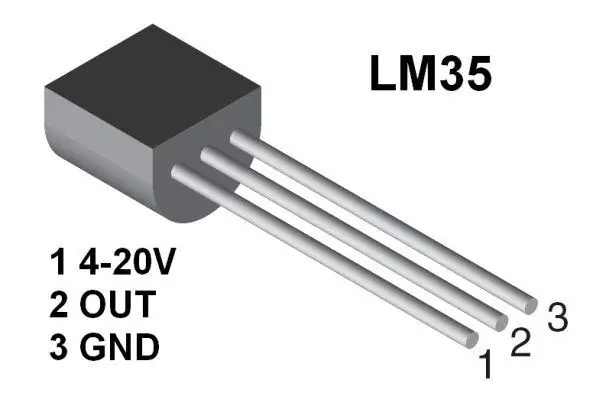
LM35 - отличный, точный и универсальный датчик температуры. LM35 - это ИС, которая выдает выходной сигнал, пропорциональный температуре в градусах Цельсия. Температурный диапазон этой ИС составляет от -55 до 150 градусов Цельсия. Повышение напряжения на каждый градус Цельсия составляет 10 мА, то есть 0,01 В / Цельсия.
LM35 можно легко подключить к Arduino и другим микроконтроллерам.
Приложения:
1. Измерение температуры
2. Автоматический терморегулятор
3. Проверка температуры батарей.
Конфигурация контактов:
В ИС три контакта: 1. + VCC
2. Вывод
3. GND
Когда мы подаем 4-20В на ИС. На выходном контакте будет изменение напряжения. Когда температура составляет 0 градусов Цельсия, выходное напряжение будет 0 В. При каждом увеличении Цельсия будет повышение на 10 мА. Чтобы рассчитать температуру по напряжению, нам нужно использовать эту формулу
Vout = 0,01 В / температура
Шаг 3: понимание нашего датчика
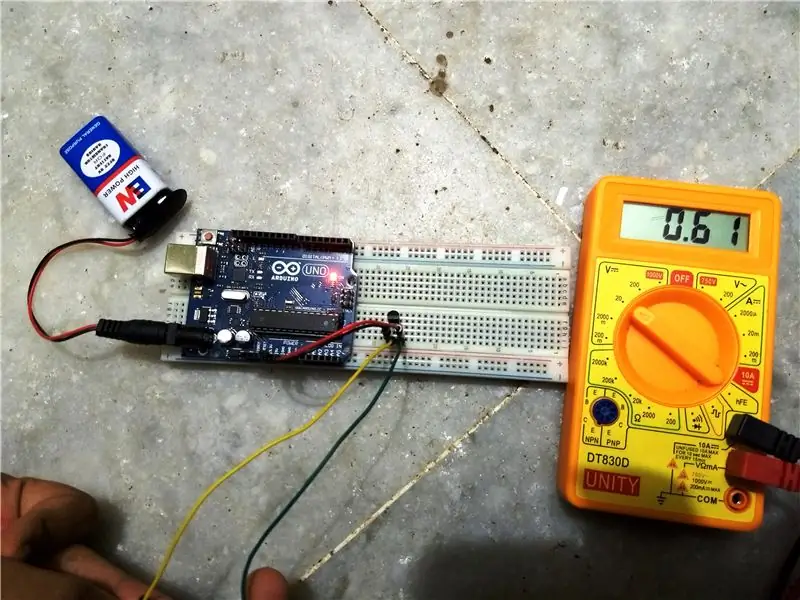
Здесь мы попытаемся разобраться в микросхеме LM35. Подключите + 5V источника питания к 1-му контакту IC и подключите заземление к 3-му контакту IC. Затем подключите положительный вывод мультиметра ко 2-му выводу IC, а отрицательный вывод мультиметра - к 3-му выводу IC. Вы получите напряжение, и если вы поднесете датчик к горячему предмету, напряжение возрастет.
Шаг 4: Схема
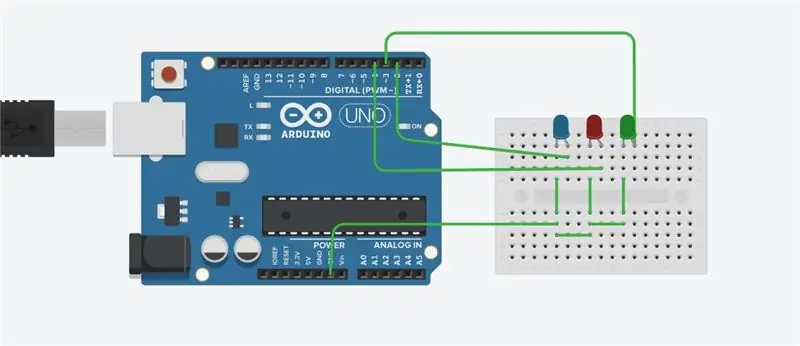


Итак, пришло время сделать наш проект. Для подключения светодиодов необходимо соблюдать принципиальную схему. И я не включил датчик в схему, потому что в tinkercad нет датчика LM35. Извините за это, но следуйте инструкциям, приведенным ниже, для подключения датчика.
1. Подключите 1-й контакт IC к + 5V Arduino.
2. Подключите 2-й контакт IC к A2 Arduino.
3. Подключите 3-й контакт IC к GND Arduino.
Теперь наша аппаратная часть закончена, и нам остается только загрузить код.
Шаг 5: Код
Шаг 6: Готово

После загрузки кода вы увидите, что ваш светодиод начинает светиться, что означает, что цвет светодиода будет светиться в зависимости от погоды. Кстати забыл, какой светодиод какой температурный статус. Фактически, Если горит красный светодиод, температура высокая.
Если горит синий светодиод, температура низкая.
А если горит зеленый светодиод, температура в самый раз!
Еще одна вещь: если вы откроете монитор последовательного порта и установите скорость 9600 бит в секунду, вы можете получить отчет, если температура высокая, низкая или подходящая.
Так что большое спасибо за то, что прочитали это, и я надеюсь, что вам понравился этот урок.
Спасибо!
Рекомендуемые:
Светодиоды температуры и влажности: 12 ступеней

Светодиоды температуры и влажности: этот проект может вам помочь. Мы создадим набор светодиодов, которые отображают определенные цвета в зависимости от уровня влажности и температуры
Звукореактивные светодиоды RGB 8x8: 6 ступеней

Звукореактивные светодиоды RGB 8x8: я подумал, что было бы здорово создать проект Arduino со звуковыми реактивными светодиодами RGB. Моя конечная цель в конечном итоге будет заключаться в использовании 2 индивидуально адресуемых светодиодных матриц 8x8 для создания звуковых реактивных глаз, но пока я только знакомлюсь с тем, как
Tupperware с контролем температуры: 4 шага

Tupperware с регулируемой температурой: мы хотели иметь охлаждаемый контейнер для хранения различных предметов. Мы решили использовать MSP432 для питания и управления системой из-за ее универсальности. Мы использовали транзистор, чтобы использовать ШИМ для питания вентилятора. Если у вас 3-проводный вентилятор с ШИМ
ESP8266 Реле с контролем температуры: 9 шагов (с изображениями)

Реле с контролем температуры ESP8266: Мой друг - ученый, который проводит эксперименты, очень чувствительные к температуре и влажности воздуха. В помещении инкубатора есть небольшой керамический обогреватель, но термостат обогревателя не был достаточно точным, он мог только поддерживать температуру
Умная розетка с поддержкой Wi-Fi и контролем температуры: 4 шага

Интеллектуальная розетка с поддержкой Wi-Fi и контролем температуры: в этом наборе инструкций мы рассмотрим, как создать датчик температуры с поддержкой Wi-Fi с использованием простого ESP8266 для тяжелых работ и датчика температуры / влажности DHT11. Мы также будем использовать созданную мной печатную плату, и я
